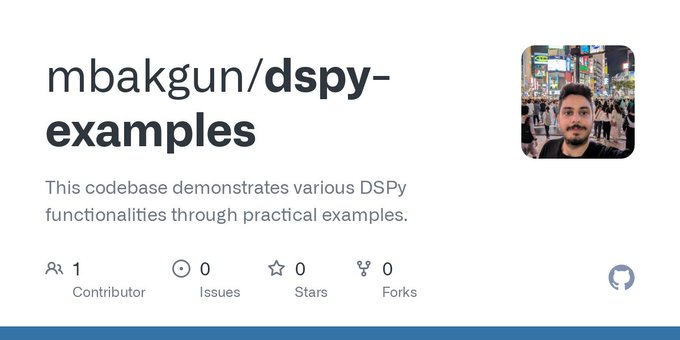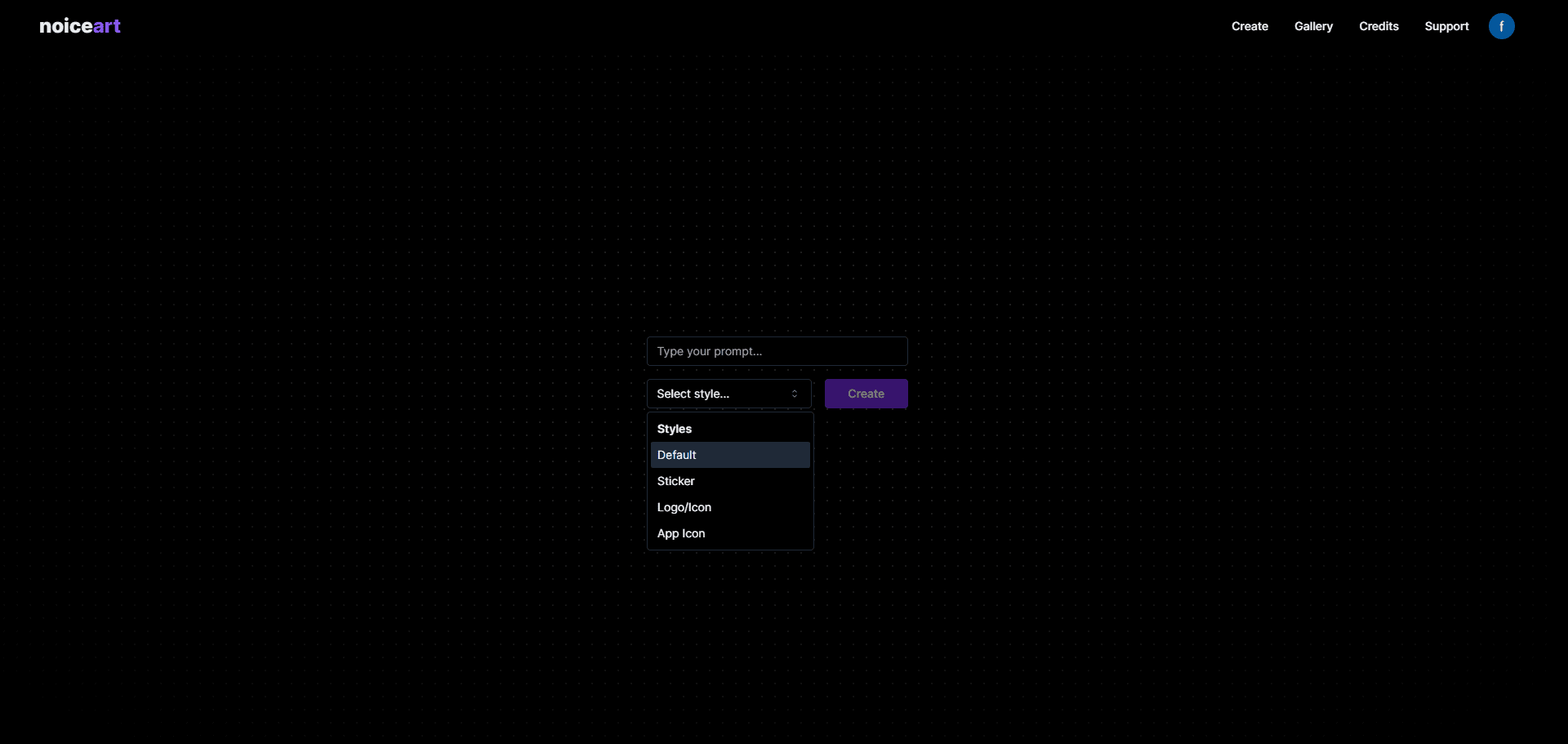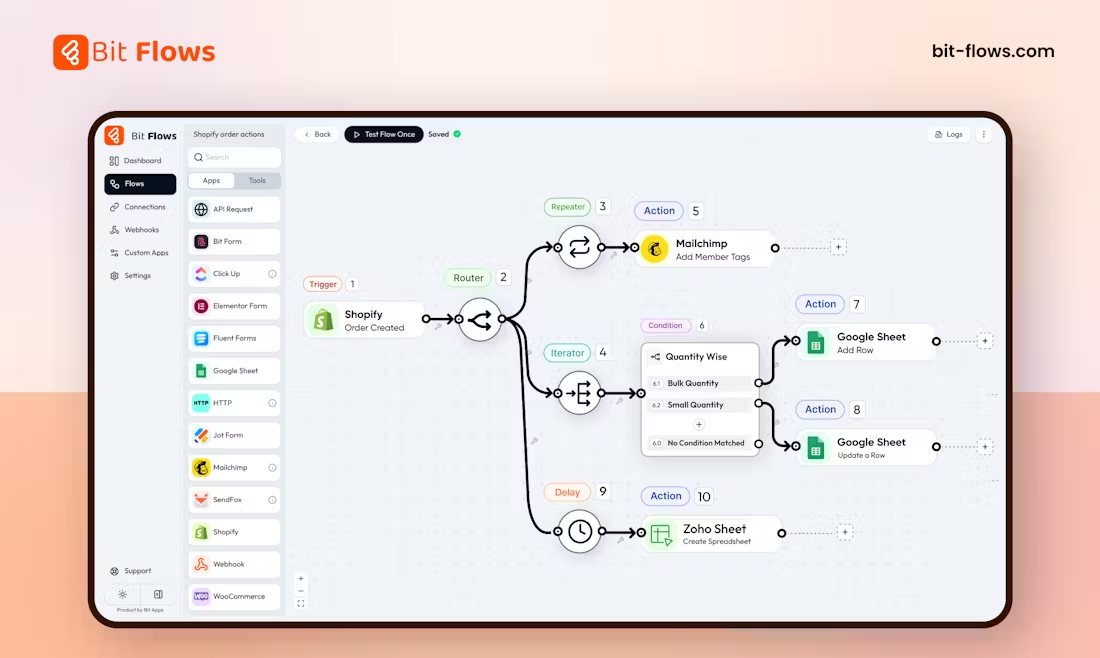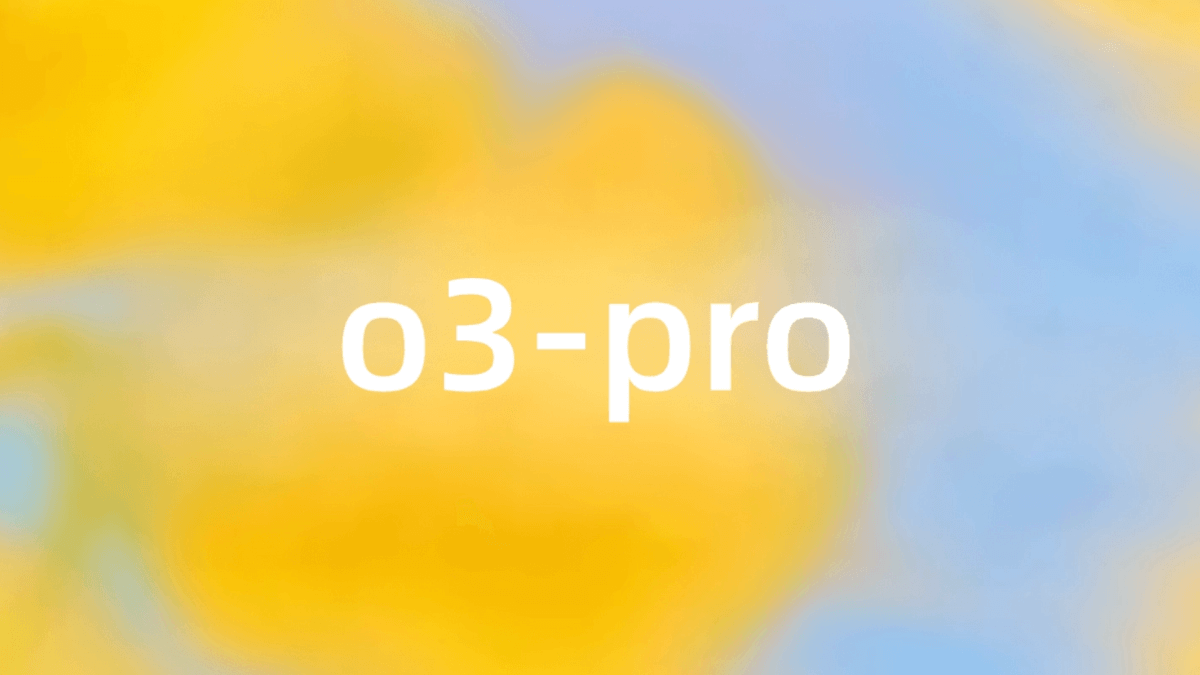Dzine: Kontrollierbare KI-Bilderzeugungsfunktionen und Tools für die Gestaltung von Leinwänden mit Hunderten von Bild- und Formatvorlagen
Allgemeine Einführung
Dzine (ehemals Stylar) ist eine All-in-One-KI-Designplattform, die einen integrierten Arbeitsablauf von der Bilderstellung bis zur Bearbeitung, eine unübertroffene Bildkomposition und Stilkontrolle bietet. Die vordefinierten Stile machen es Nutzern aller Qualifikationsstufen leicht, ihre Designs anzupassen, ohne dass komplexe Stilvorgaben erforderlich sind.
Dzine bietet außerdem Werkzeuge für Ebenen, Layout und Skizzen, um Designs intuitiv und präzise zu gestalten. Egal, ob Sie ein professioneller Designer oder ein Anfänger sind, die benutzerfreundliche Oberfläche von Dzine macht die Erstellung beeindruckender Bilder einfach. Die Plattform enthält KI-Bilderzeugungs- und -bearbeitungsfunktionen, die den Nutzern ein hochgradig kontrollierbares Design-Erlebnis für alle Arten von Designanforderungen bieten.
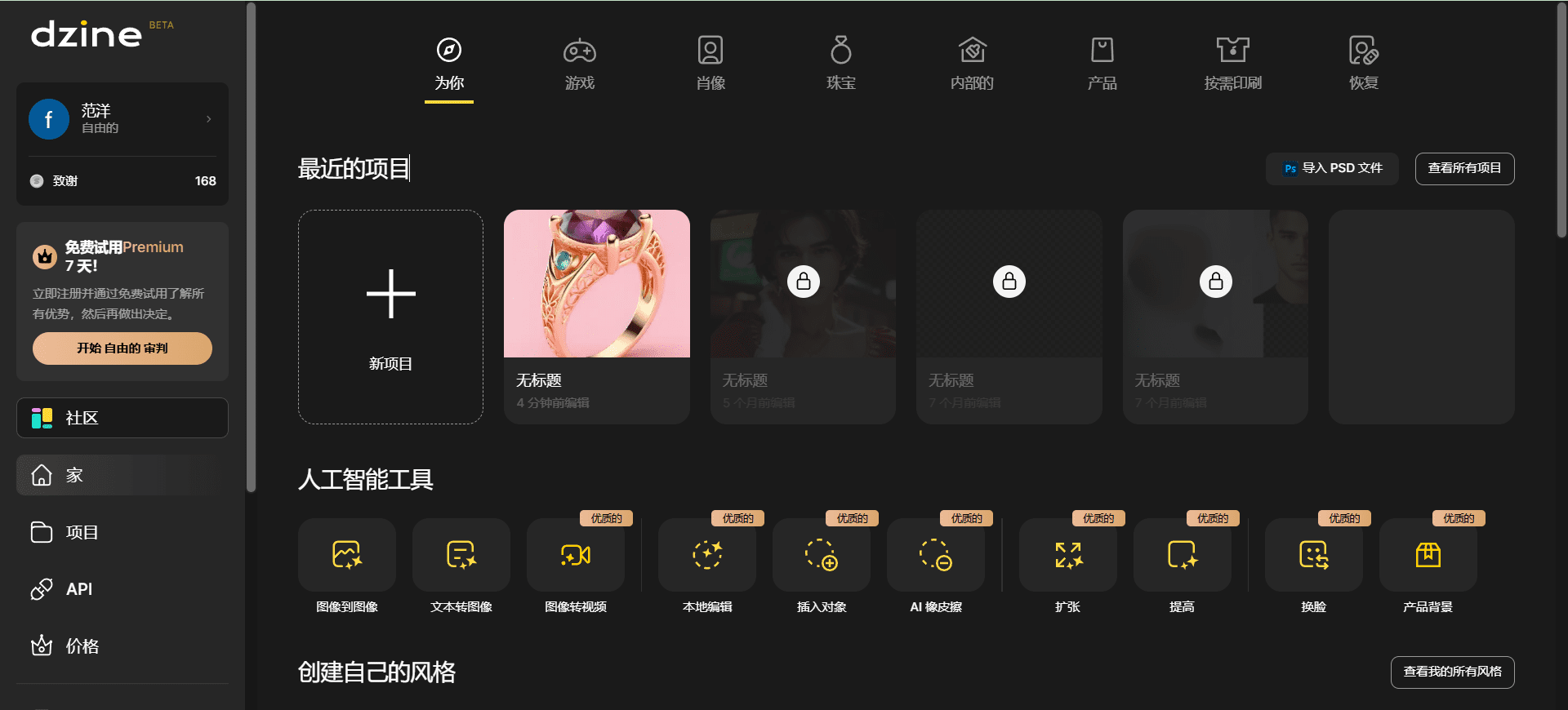
Dzine Hauptschnittstelle
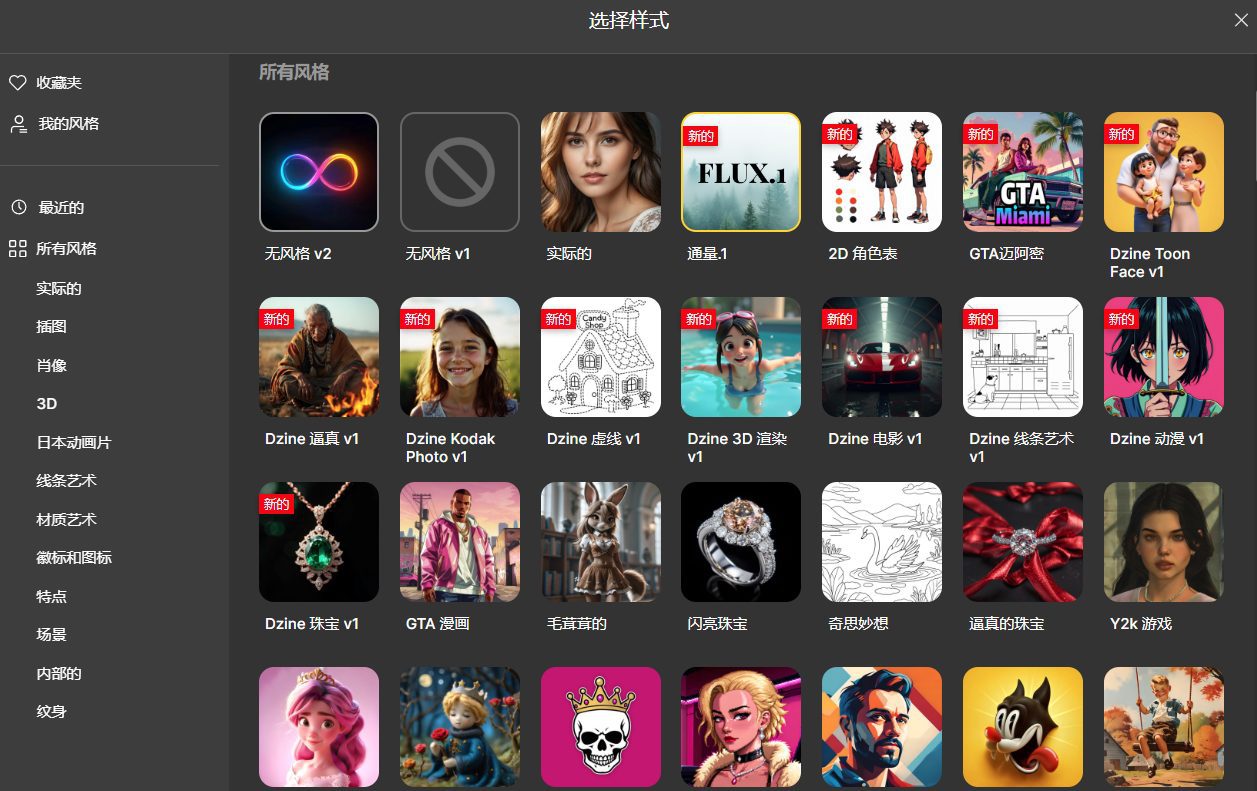
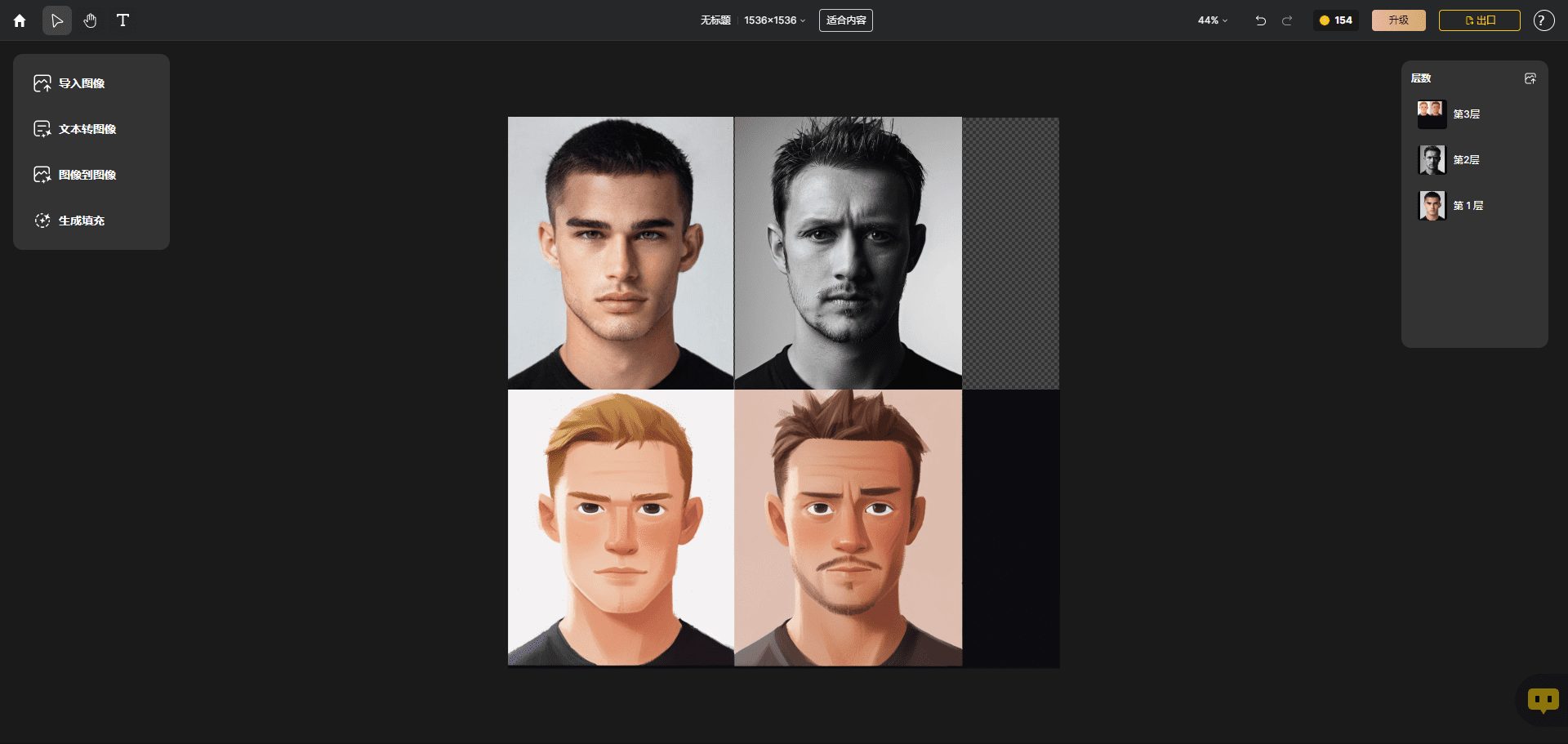
Stylar Bildgestaltung
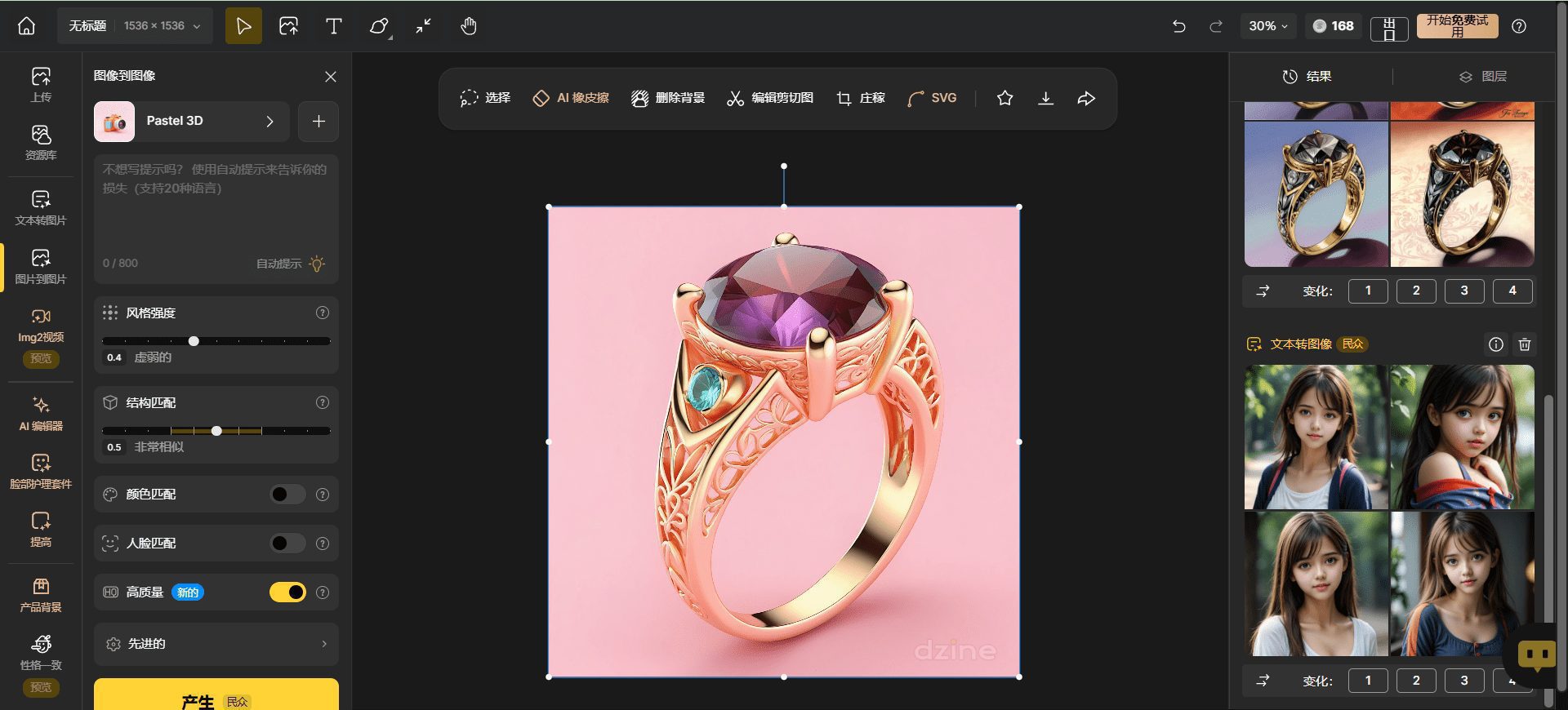
Dzine Neue funktionale Schnittstelle
Funktionsliste
- AI-FotofilterKonvertiert Fotos in einen Cartoon-Stil, wobei Details und Charaktereigenschaften erhalten bleiben.
- BildkompositionGenerative Verschmelzung verschiedener Elemente zur stilistischen Einheit.
- Erzeugen, Ausfüllen und ÄndernSchnelles Bearbeiten von Bildern durch Eingabe von Text, wodurch Zeit für die manuelle Bearbeitung gespart wird.
- Entfernen von ObjektenEinfaches Entfernen von Objekten, Wasserzeichen oder Personen aus Ihren Fotos.
- Entfernung des HintergrundsEinfaches Entfernen und Ersetzen von Fotohintergründen für komplexe Teile wie Haare.
- Texteffekte und LogoerstellungGenerieren Sie beeindruckende Texteffekte und Logos, um die visuelle Wirkung Ihrer Projekte zu verbessern.
- Von der Skizze zur KunstSkizzen in schöne Kunstwerke verwandeln.
- AI Art GeneratorErstellung von Kunstwerken und Visualisierung von Konzepten durch Text.
- Bildstil-Bibliothek: Bietet eine breite Palette von Designstilen, die die Kreativität anregen.
- Bildvergrößerung: Verbessert die Bildschärfe und Auflösung.
- AI Photo EnhancementVerbessert die Bilddetails und macht sie lebendiger.
- automatische AuswahlSchnelles Auswählen von Objekten in einem Bild zur Bearbeitung.
Hilfe verwenden
Dzine.ai bietet umfangreiche Funktionen zur Erzeugung und Bearbeitung von KI-Bildern. Im Folgenden finden Sie eine ausführliche Anleitung zur Verwendung des Programms:
AI-Fotofilter
- Laden Sie ein Foto hoch.
- Wählen Sie die Funktion "AI Fotofilter".
- Wählen Sie den gewünschten Filtereffekt und klicken Sie auf Anwenden, um Ihr Foto in einen Cartoon-Stil umzuwandeln.

Bildkomposition
- Laden Sie mehrere Bilder hoch.
- Wählen Sie die Funktion "Bildkomposition".
- Wählen Sie die Bildelemente aus, die zusammengesetzt werden sollen, und klicken Sie auf Erzeugen, um ein zusammengesetztes Bild mit einem einheitlichen Stil zu erzeugen.
Erzeugen, Ausfüllen und Ändern
- Laden Sie ein Bild hoch.
- Wählen Sie die Funktion "Ausfüllen und Ändern".
- Geben Sie ein, was Sie hinzufügen oder ändern möchten, und klicken Sie auf Generieren, um das Bild schnell zu bearbeiten.

Entfernen von Objekten
- Laden Sie ein Bild hoch.
- Wählen Sie die Funktion "Objektentfernung".
- Markieren Sie die zu entfernenden Objekte und klicken Sie auf Entfernen, um die Objekte einfach aus dem Bild zu entfernen.

Entfernung des Hintergrunds
- Laden Sie ein Bild hoch.
- Wählen Sie die Funktion "Hintergrundentfernung".
- Markieren Sie den Teil des Hintergrunds, der entfernt werden soll, und klicken Sie auf Entfernen, um den Bildhintergrund zu ändern.

Texteffekte und Logoerstellung
- Wählen Sie die Funktion "Texteffekte und Logoerstellung".
- Geben Sie den zu erzeugenden Text oder das Logo ein, wählen Sie den Effekt aus und klicken Sie auf Erzeugen, um den beeindruckenden Texteffekt oder das Logo zu erhalten.
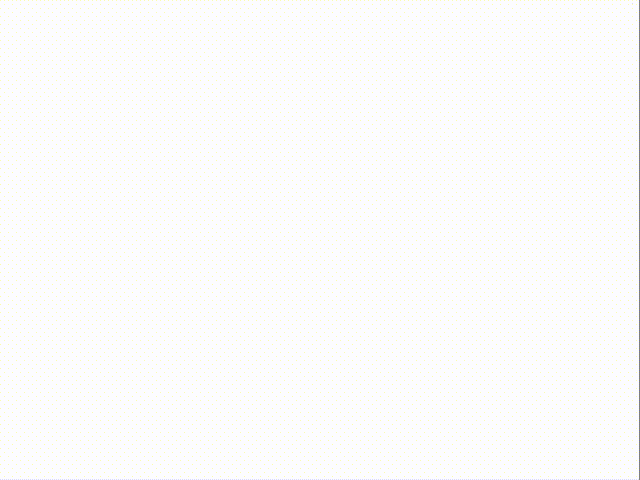
Von der Skizze zur Kunst
- Laden Sie eine Skizze hoch.
- Wählen Sie die Funktion "Sketch to Art".
- Wählen Sie den gewünschten Stil aus und klicken Sie auf Erzeugen, um die Skizze in ein schönes Kunstwerk zu verwandeln.
AI Art Generator
- Wählen Sie die Funktion "AI Art Generator".
- Geben Sie eine Beschreibung des zu erstellenden Kunstwerks ein und klicken Sie auf Generieren, um eine konzeptionelle Visualisierung des Kunstwerks zu erhalten.
Bildstil-Bibliothek
- Wählen Sie die Funktion "Bildstilbibliothek".
- Wählen Sie den gewünschten Designstil aus und wenden Sie ihn auf das Bild an, das Sie inspirieren soll.
Bildvergrößerung
- Laden Sie ein Bild hoch.
- Wählen Sie die Funktion "Bildvergrößerung".
- Wählen Sie die Vergrößerung und klicken Sie auf Übernehmen, um die Bildschärfe und Auflösung zu verbessern.
AI Photo Enhancement
- Laden Sie ein Bild hoch.
- Wählen Sie die Funktion "AI Photo Enhancement".
- Wählen Sie die Details aus, die Sie verbessern möchten, und klicken Sie auf Anwenden, um die Bilddetails zu verbessern und lebendiger zu gestalten.
automatische Auswahl
- Laden Sie ein Bild hoch.
- Wählen Sie die Funktion "Automatische Auswahl".
- Markieren Sie die auszuwählenden Objekte und klicken Sie auf Auswählen, um die zu bearbeitenden Objekte im Bild schnell auszuwählen.
© urheberrechtliche Erklärung
Artikel Copyright AI-Austauschkreis Alle, bitte nicht ohne Erlaubnis vervielfältigen.
Ähnliche Artikel

Keine Kommentare...